Hiện nay, có rất nhiều phần mềm dịch trang web trên iPhone. Để chúng tôi giới thiệu cho bạn ba cách phổ biến để dịch trang web ngay bài viết dưới đây. Theo dõi ngay nhé.
Lợi ích của tính năng dịch trang web
Tính năng dịch trang web mang lại nhiều lợi ích. Tham khảo ngay 3 lợi ích dưới đây mà chúng tôi đã tổng hợp.
- Tiết kiệm thời gian vì dịch cả trang.
- Dịch đa dạng ngôn ngữ.
- Tốc độ nhanh chóng, ít lỗi.
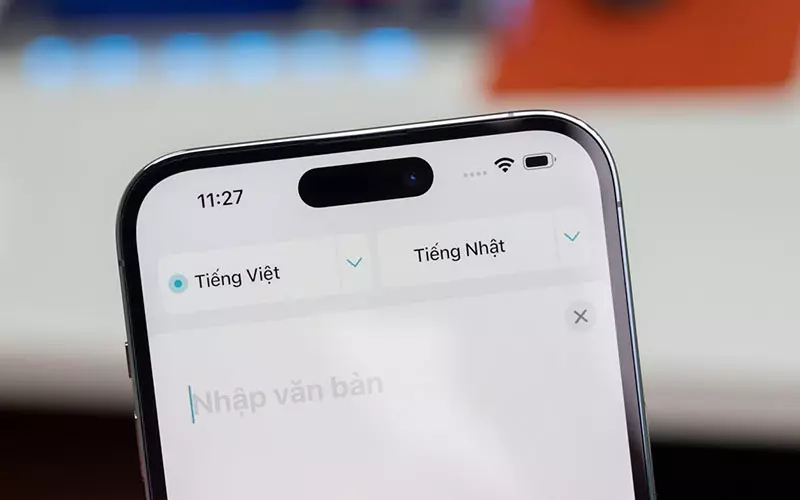
Hướng dẫn dịch trang web trên Safari với ứng dụng Microsoft Translator
Hướng dẫn nhanh
Vào App Store => Tải Microsoft Translator => Vào website mà bạn muốn dịch => Nhấn vào biểu tượng Chia sẻ ở giữa bên dưới => Chọn Translator.
Hướng dẫn chi tiết
Bước 1: Vào App Store tải ứng dụng Microsoft Translator. Sau đó vào website mà bạn muốn dịch và bấm vào biểu tượng Chia sẻ.
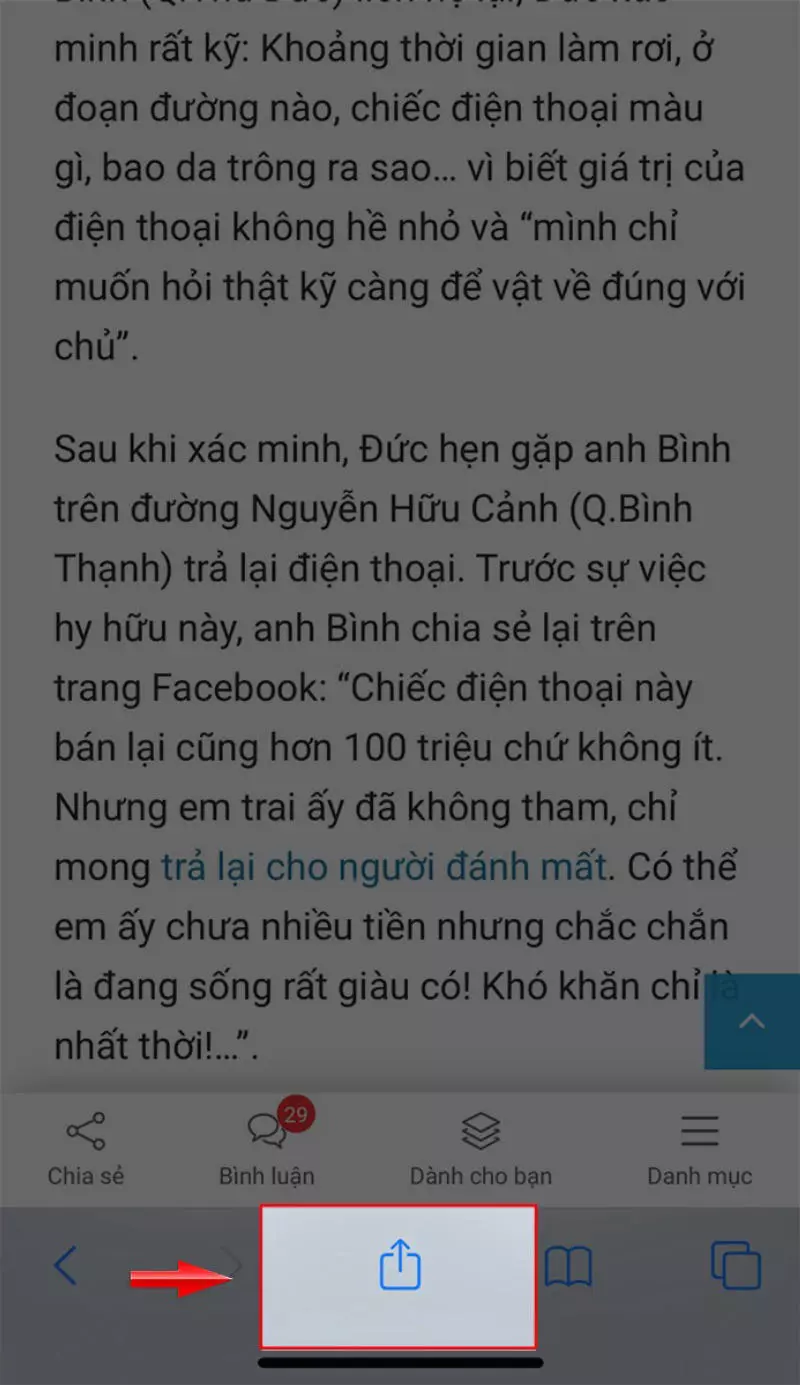
Bước 2: Nhấn vào mục Translator.
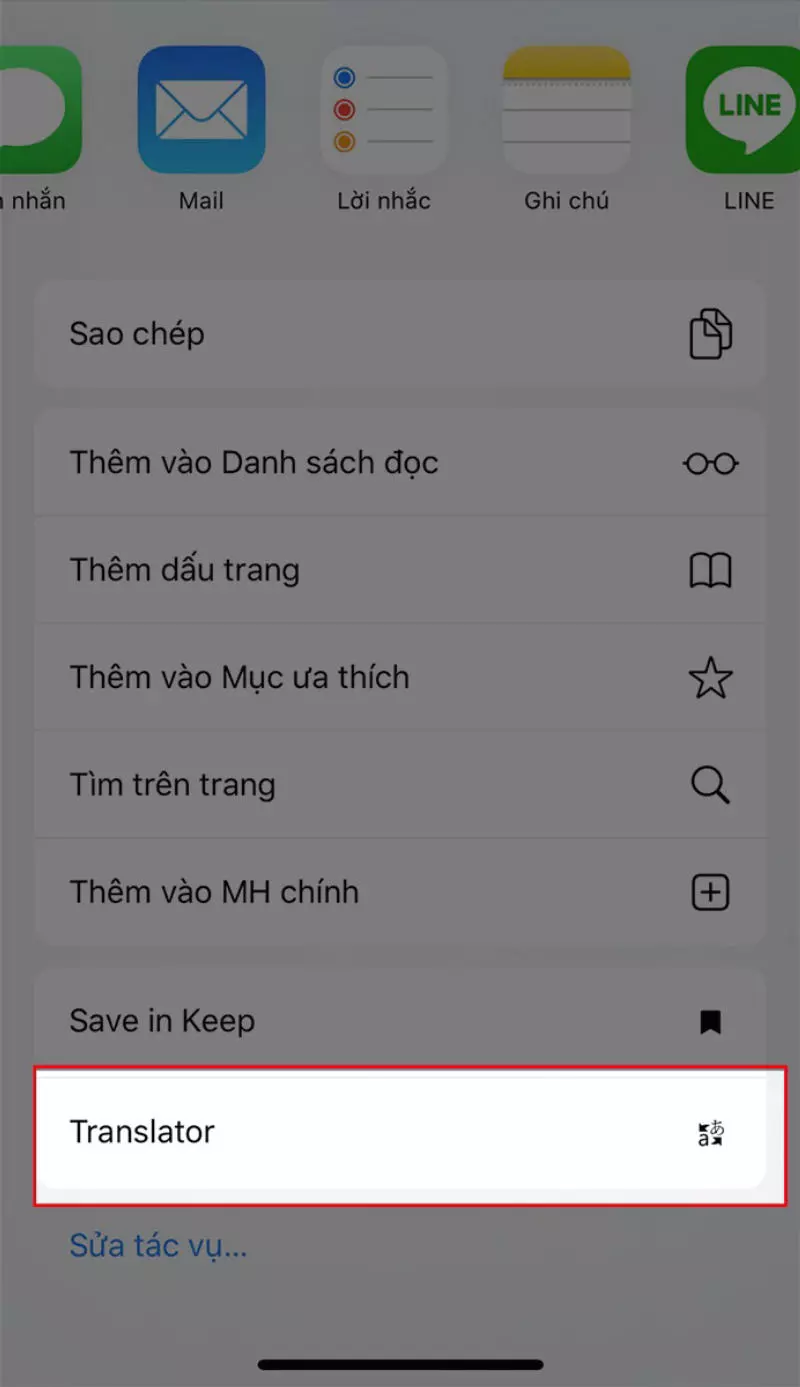
Bước 3: Như vậy, trang web của bạn chọn đã được dịch theo ngôn ngữ mong muốn.
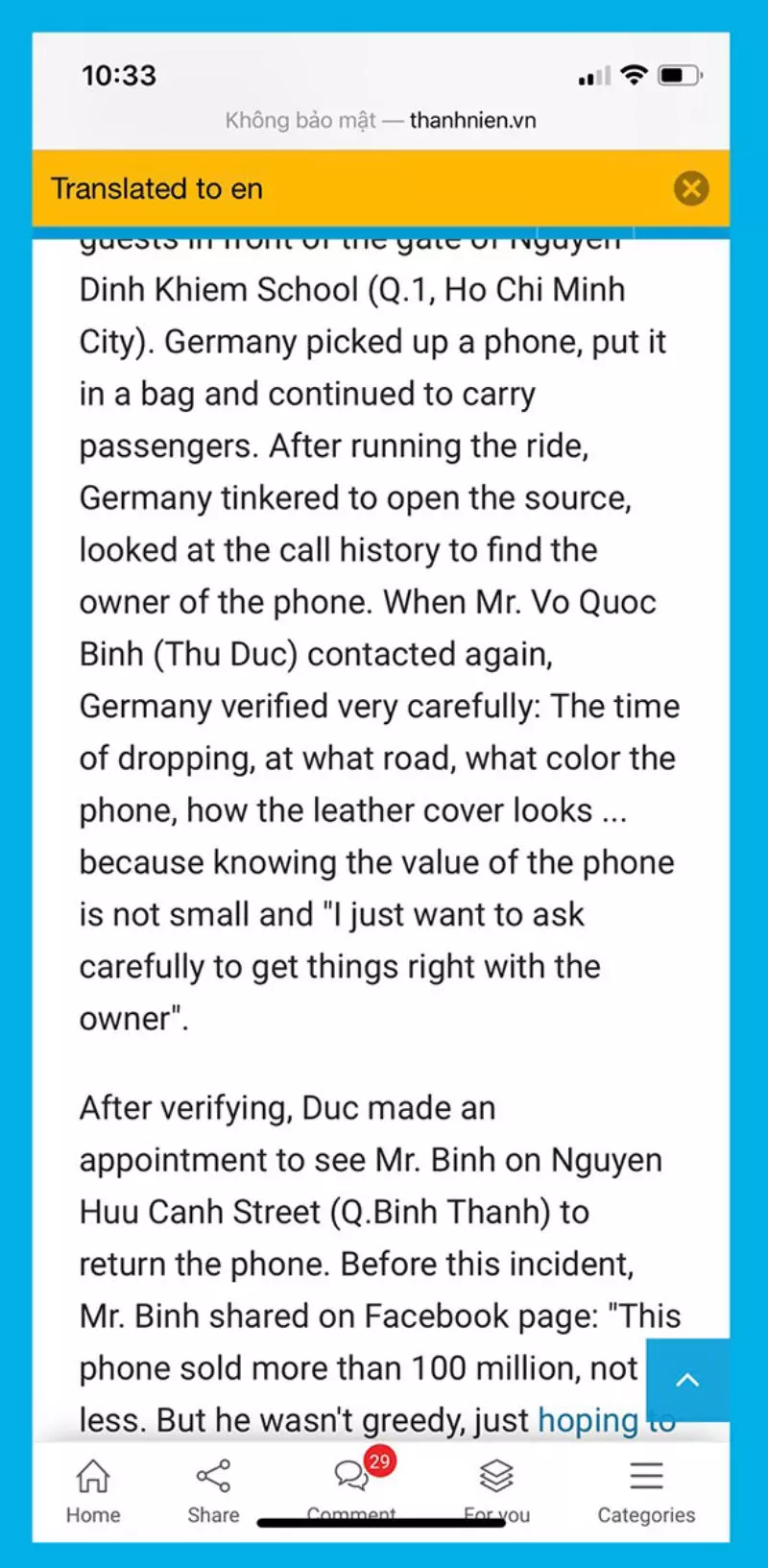
Sử dụng phím tắt Translate Article
Hướng dẫn nhanh
Mở Shortcuts => Mở Gallery => Ở ô tìm kiếm nhập từ khóa Translate Article => Chọn tuỳ chọn phù hợp nếu có 2 kết quả tương tự => Vào trang web muốn dịch => Chọn Share => Chọn Shortcuts => Chọn phím tắt Translate Article => Trang web sẽ tự dịch.
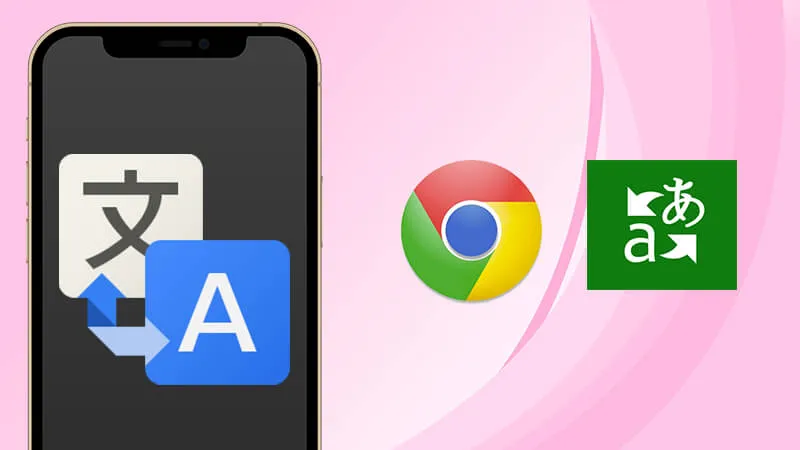
Hướng dẫn chi tiết
Bước 1: Mở App Shortcuts, sau đó bạn chọn thẻ Gallery và nhập vào ô tìm kiếm từ khoá bạn muốn dịch.
Lưu ý: Nếu hiện hai kết quả tương tự nhau, bạn hãy chọn một tùy chọn phù hợp, và thêm từ khoá đó vào thư viện phím tắt.
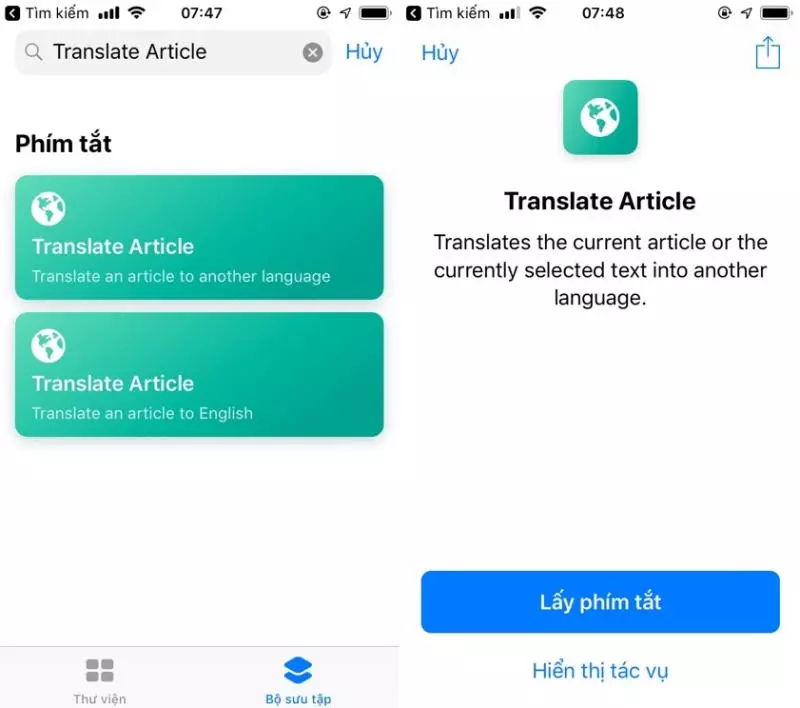
Bước 2: Chọn trang web muốn dịch, sau đó bấm nút Share (Chia sẻ) và chọn Shortcuts (Phím tắt), bấm vào phím tắt Translate Article.
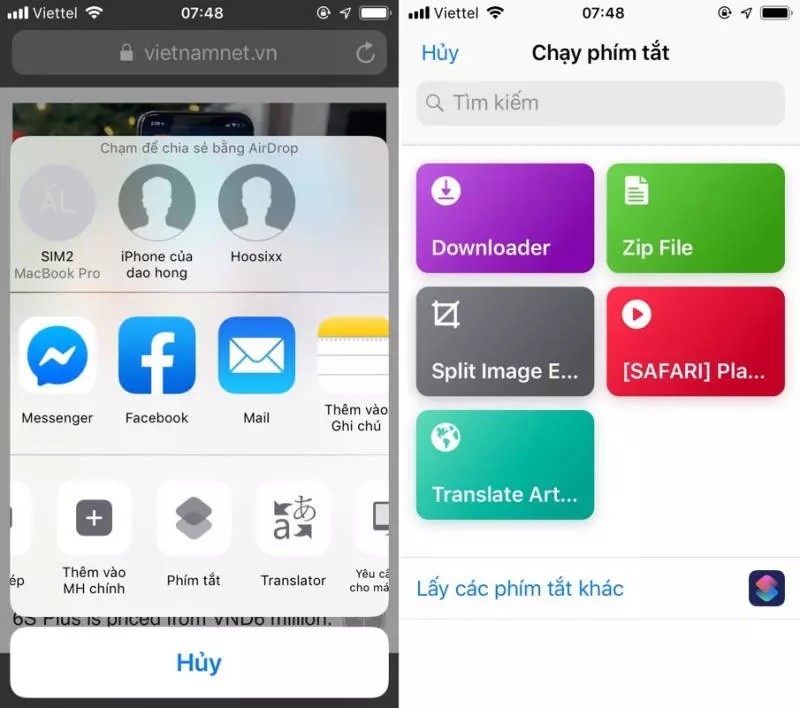
Bước 3: Đợi một lát ứng dụng sẽ dịch trang web cho bạn.
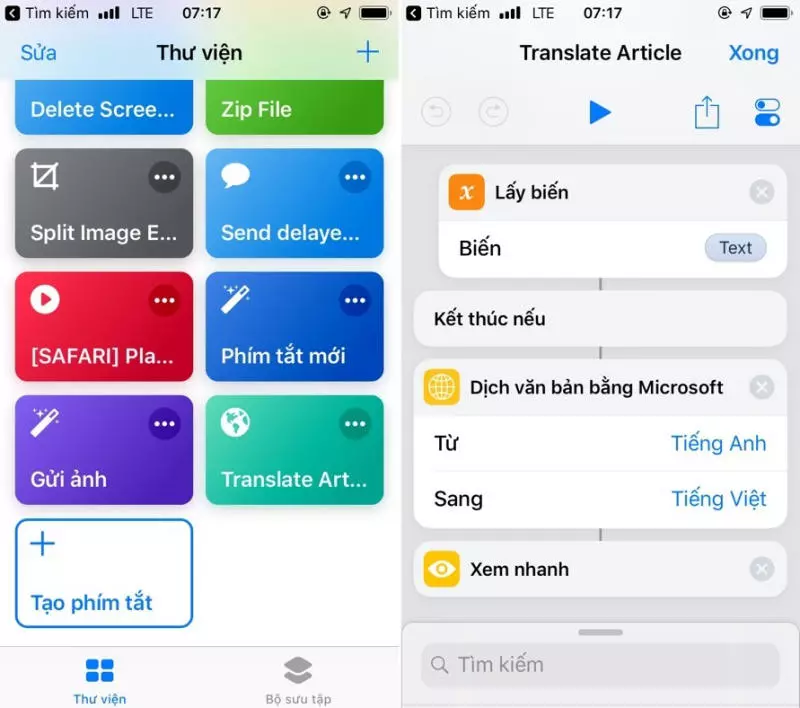
Hướng dẫn dịch trang web trên trình duyệt Google Chrome
Hướng dẫn nhanh
Mở Google Chrome => Mở website mà bạn muốn dịch => Ngay sau đó Google Chrome sẽ hỏi bạn muốn Dịch trang hay không? => Nhấn Dịch và chọn ngôn ngữ.
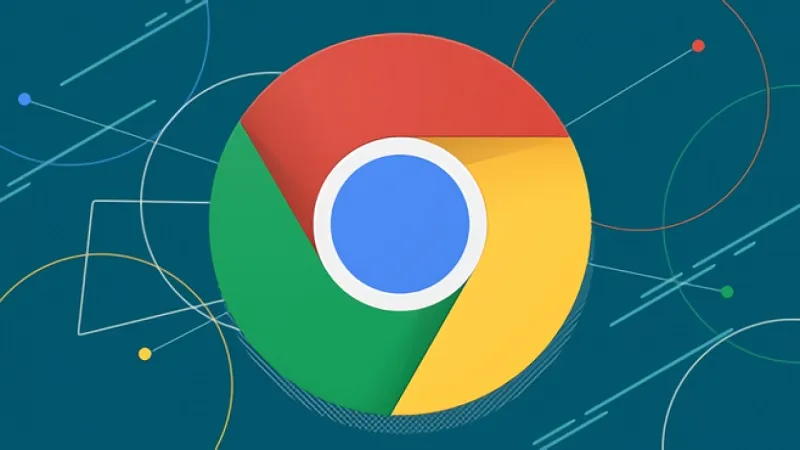
Hướng dẫn chi tiết
Bước 1: Mở Google Chrome.
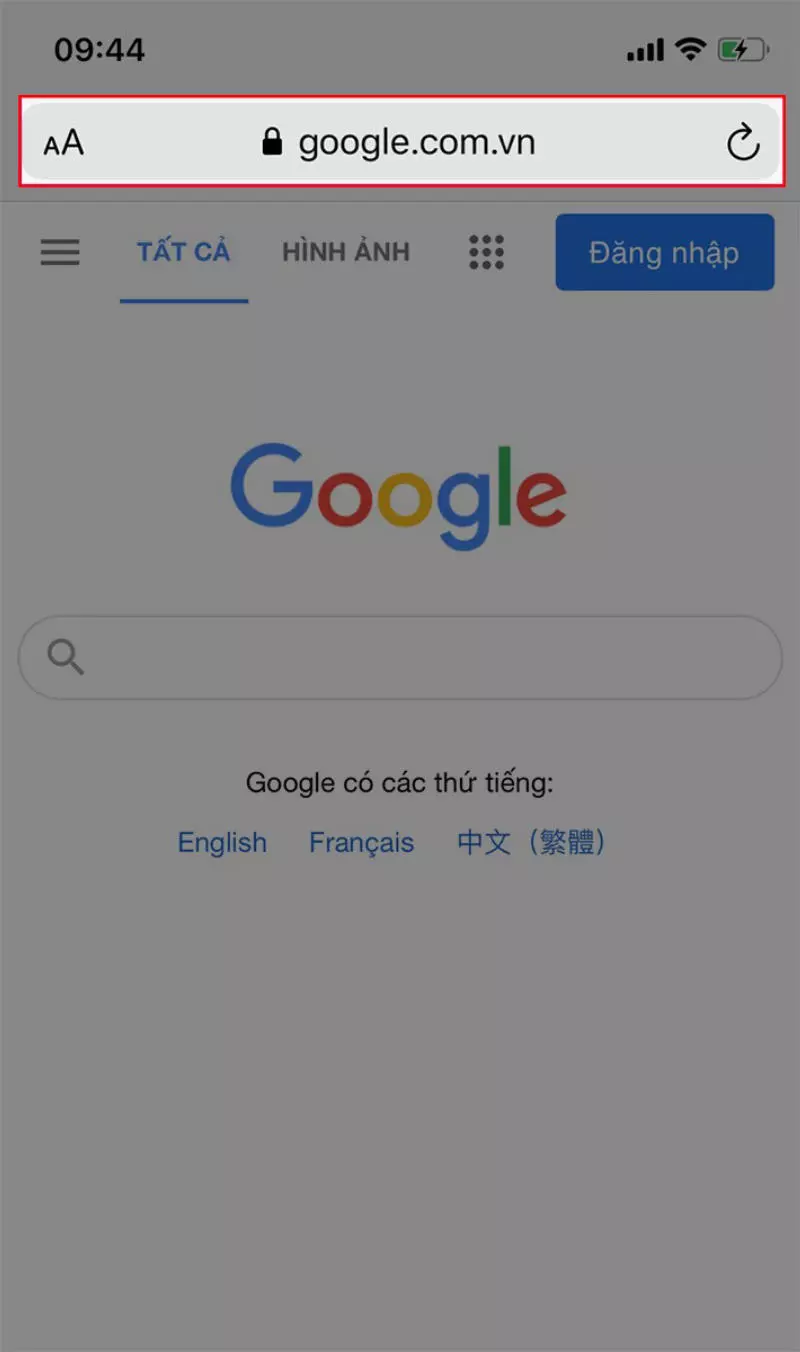
Bước 2: Vào trang web mà bạn muốn dịch, ngay sau đó Google Chrome sẽ hỏi bạn muốn dịch trang web này không?
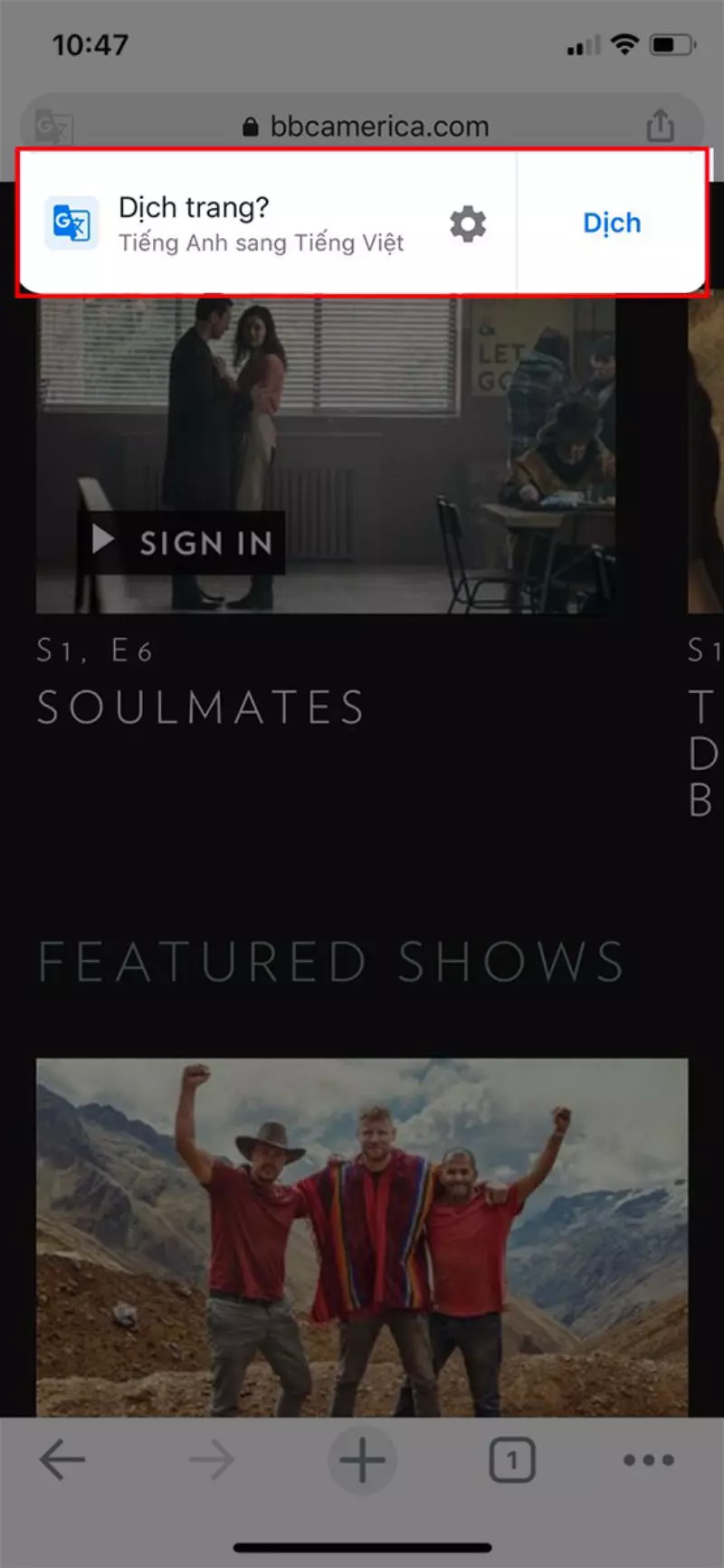
Bước 3: Chọn vào dấu ba chấm tại trang web để có thể dịch trang web theo ngôn ngữ mong muốn.
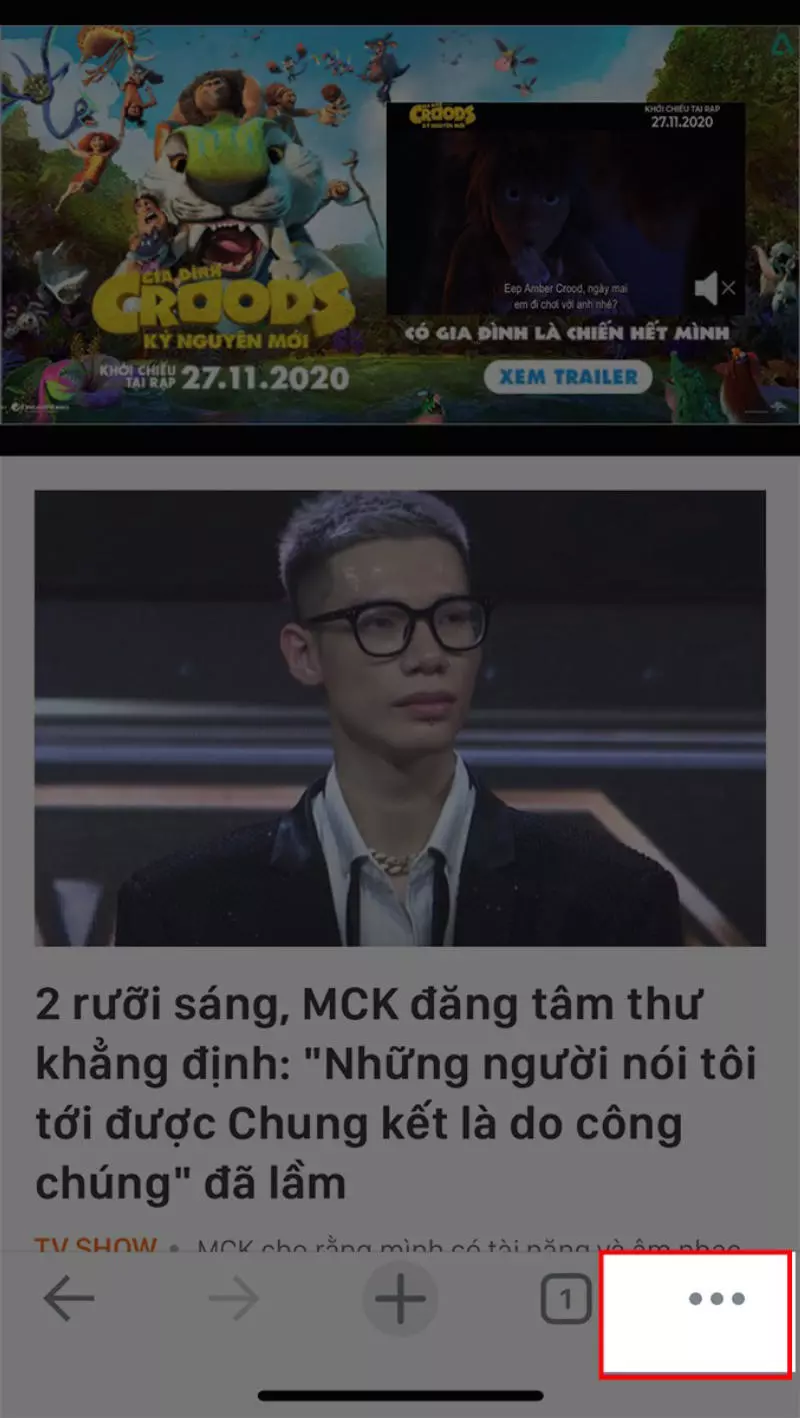
Bước 4: Nhấn Dịch.
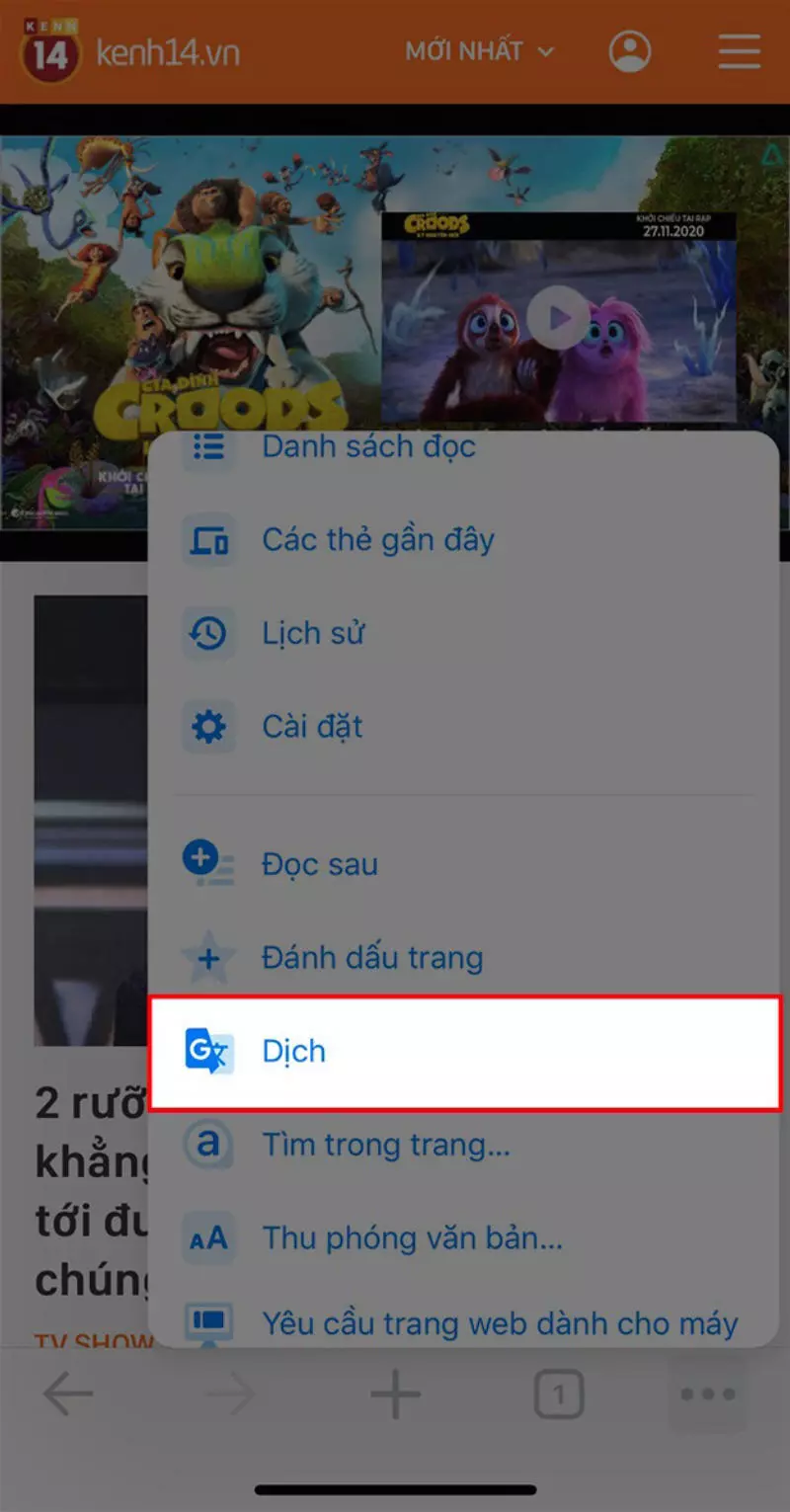
Bước 5: Chọn ngôn ngữ theo mong muốn của mình và bấm Dịch nhé.
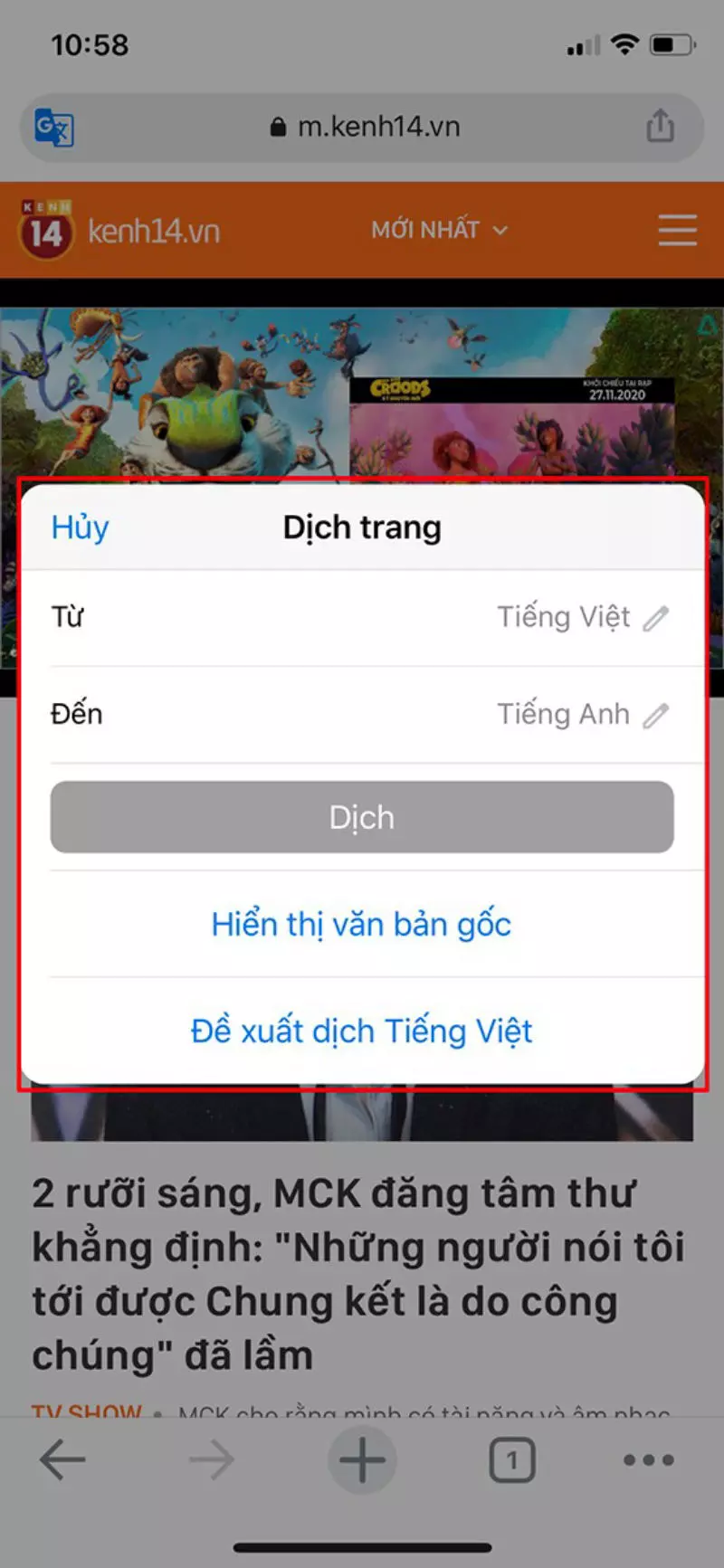
Trên đây là ba cách dịch trang web trên iPhone mà chúng tôi đã tổng hợp thông tin đến bạn. Nếu cảm thấy bài viết hữu ích, hãy chia sẻ nó cho người thân và bạn bè nhé.